如何在电脑中设置显示d盘
有的小伙伴在使用电脑过程中,发现电脑中并没有看到d盘,那么如何设置显示d盘,小编就来为大家介绍一下吧。
具体如下:
1. 第一步,双击或者右击打开我的电脑软件,接着可以发现光盘占用了D分区。
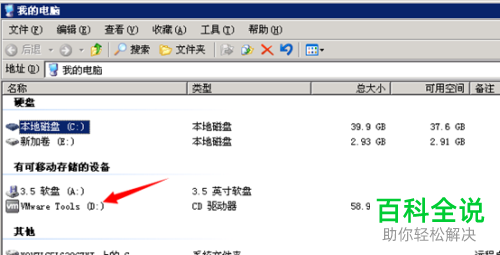
2. 第二步,在下图所示的我的电脑页面中,右击管理选项,接着点击弹出窗口中的磁盘管理器选项,更改光驱的D分区为其他,然后更改E盘为D盘。

3.第三步,在下图所示的页面中,右击磁盘驱动器选项,接着点击弹出窗口中的更改驱动器和路径选项。
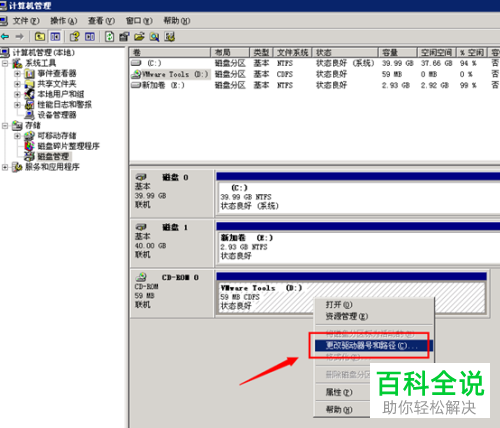
4. 第四步,我们可以看到如下图所示的更改页面,点击红框中的更改选项,接着点击想要设置的其他驱动器号,一般情况下,选择光驱为H,接着点击箭头所指的确定选项。
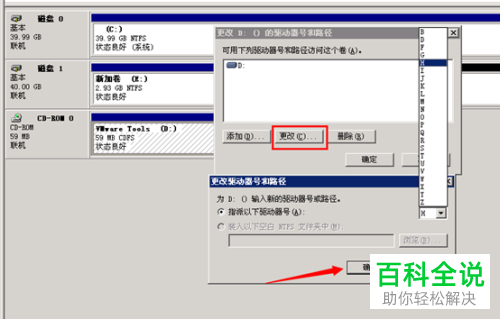
5. 第五步,来到下图所示的弹出窗口后,可以看到更改驱动器号可能会导致程序停止的提示信息,点击左下角的是选项。
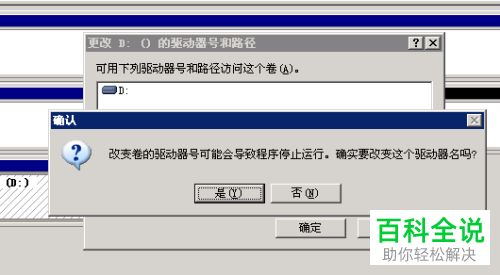
6. 第六步,如果小伙伴正在使用程序,那么可以看到下图所示的弹出窗口,点击箭头所指的是选项。

7. 第七步,我们可以看到如下图所示的页面,成功更改磁盘驱动器的D分区为H了。

8. 第八步,根据以上相同的步骤,更改E盘的逻辑卷盘符为D盘。

以上就是如何在电脑中设置显示d盘的方法。
赞 (0)

